
【GeyserMC】ゲーマータグのフレンド追加だけでサーバー接続!手順を分かりやすく紹介【MCXboxBroadcast】
当記事にはアフィリエイト広告が含まれています。
2023年10月1日より施行された景品表示法の指定告示(通称:ステマ規制)によって、広告を掲載しているサイトやメディア、SNS内に、読者が認識できるような表記が必須となりました。
当サイトにおいても景品表示法に則り、冒頭に表記するようにしていますので、ご理解の上、ご覧いただけますと幸いです。
当記事にはアフィリエイト広告が含まれています。
2023年10月1日より施行された景品表示法の指定告示(通称:ステマ規制)によって、広告を掲載しているサイトやメディア、SNS内に、読者が認識できるような表記が必須となりました。
当サイトにおいても景品表示法に則り、冒頭に表記するようにしていますので、ご理解の上、ご覧いただけますと幸いです。

この記事は以下に対応しています。
以前、当サイトでGeyserMCプラグインの使い方を取り上げました。
その中で、統合版(Switch、Xbox One、PS4・PS5)がJava版サーバーに接続する方法として、2種類を紹介していました。
 ポテコちゃん
ポテコちゃん「事前にインターネット設定する方法」と「ゲーマータグをフレンドに追加する方法」だね!
 揚げたてのポテト
揚げたてのポテト実は2つ目の「ゲーマータグをフレンドに追加する方法」は、自分で環境を構築すれば、同じようにフレンド追加するだけでサーバーに直接接続できるようになります。
 揚げたてのポテト
揚げたてのポテト今回、このゲーマータグをフレンド追加するだけでJava版サーバーに接続する環境構築を皆さんに紹介したいと思います。
当記事はGeyserMCプラグインを導入しているサーバー管理者向けです。あまりサーバーに詳しくない方でも分かるように説明していきます。
GeyserMCとは
GeyserMCをご存じない方へ簡単に説明すると、プラグインサーバーにGeyserMCを導入すると、Java版サーバーに統合版が参加できるようになり、同じワールドでクロスプレイを再現できるプラグインです。
詳しくは、GeyserMCに関する記事を投稿しているので以下の記事よりご覧ください。

MCXboxBroadcastとは
今回紹介するゲーマータグをフレンド追加して接続する方法は、海外の方が開発した「MCXboxBroadcast」というツールを使っていきます。
MCXboxBroadcastに登録したXboxアカウント(ゲーマータグ)をフレンド追加すれば、誰でもXbox Live経由でサーバー接続ができるようになります。
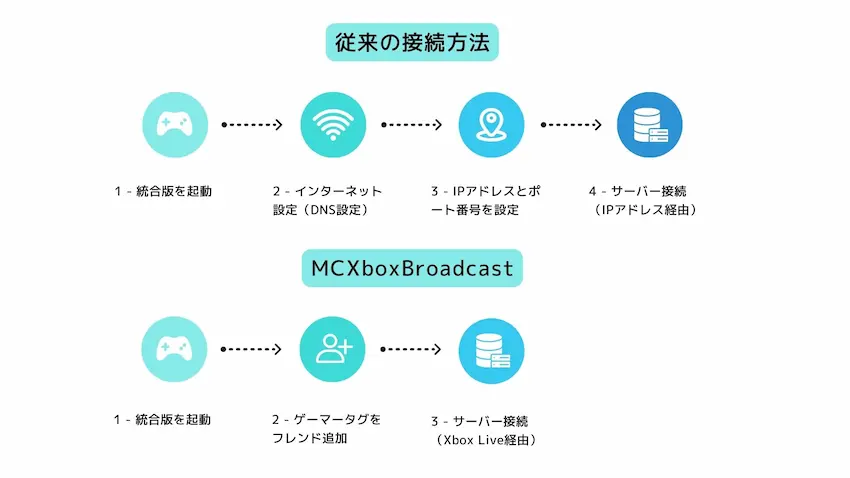
MCXboxBroadcastに必要なもの
- GeyserMCプラグインが導入済のサーバー(PaperやBungeeCord、Velocity等)
- Java17以上
- Xboxアカウント(MCXboxBroadcast用に新しく作成する)
 ポテコちゃん
ポテコちゃんなんで新しいXboxアカウントが必要なの?
MCXboxBroadcast用のXboxアカウントを用意する理由は、何らかの原因でアカウント停止になり、マインクラフトで遊べなくなる危険性を避けるために、専用のXboxアカウント(Microsoftアカウント)を作成することをおすすめします。
 揚げたてのポテト
揚げたてのポテトメインのXboxアカウントを使って使用できなくなったとしても自己責任でお願いします。
Microsoftアカウント作成→Xboxアカウントにサインイン→ゲーマータグ設定
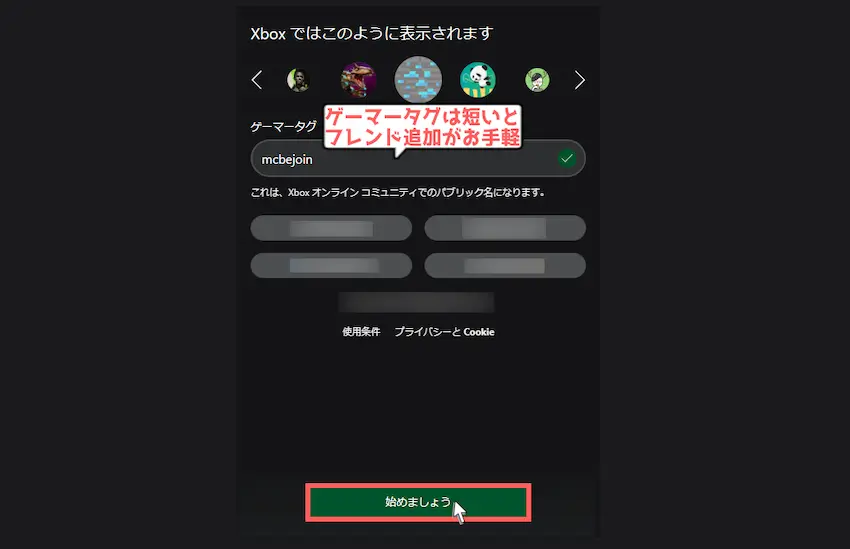
ゲーマータグをフレンド追加するので、長いゲーマータグよりは短いゲーマータグの方がお手軽です。
MCXboxBroadcastをダウンロードする
MCXboxBroadcastをダウンロードするには、以下のリンクを開きます。
「MCXboxBroadcastExtension.jar」をクリックしてダウンロードしましょう。
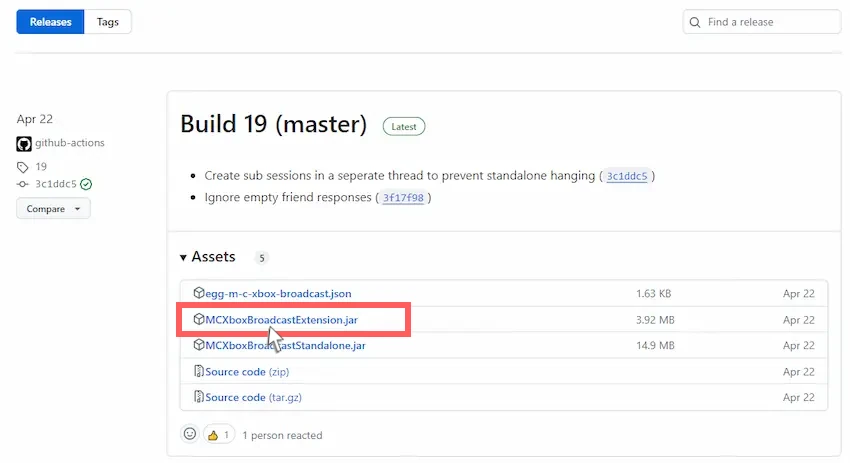
MCXboxBroadcastを導入する
今回は、プラグインサーバーにMCXboxBroadcastを導入する想定で説明していきます。(プロキシサーバーでもほぼ同じ手順で進められる)
まず、お使いのパソコンにJava17を導入するために、こちらからダウンロードしましょう。
 揚げたてのポテト
揚げたてのポテトサーバー管理者だと思うのでインストール手順は省きます。
プラグインサーバーの中のplugins→Geyser-Spigot→extensionsの順にフォルダを開きます。
その中にダウンロードした「MCXboxBroadcastExtension.jar」を入れます。
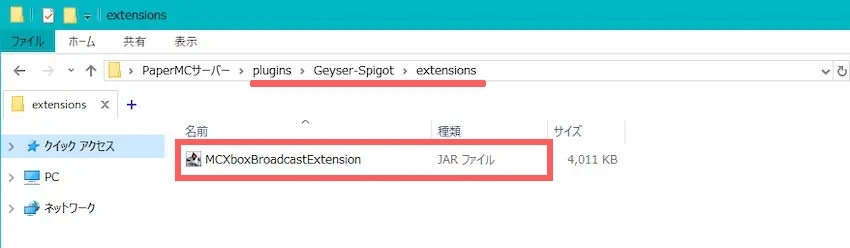
ここでプラグインサーバーを起動すると、コンソール画面に「8桁の英数字」の認証コードが表示されます。
この認証コードを使って、XboxアカウントをMCXboxBroadcastに連携させる必要があります。

MCXboxBroadcastとXboxアカウントを連携させるために、以下のリンクを開いて、認証コードを入力します。
認証コードを入力できたら「Next」をクリックします。
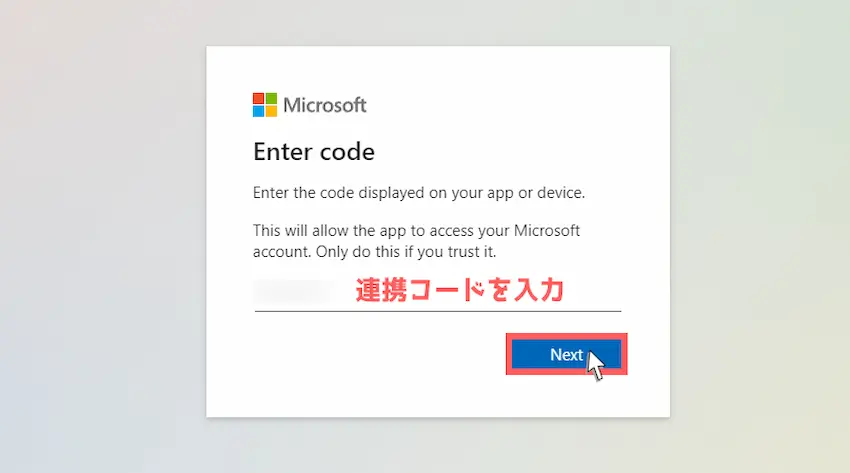
次にMCXboxBroadcast用に作成したMicrosoftアカウントのメールアドレスを入力します。
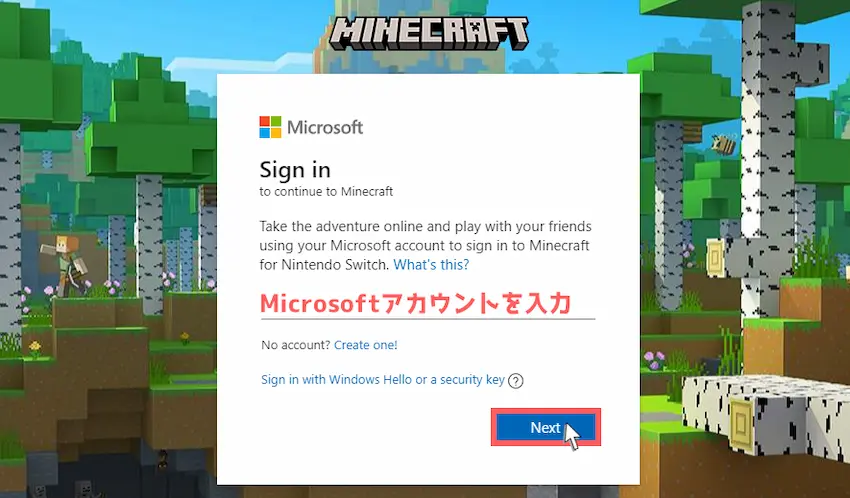
次にMicrosoftアカウントのパスワードを入力します。
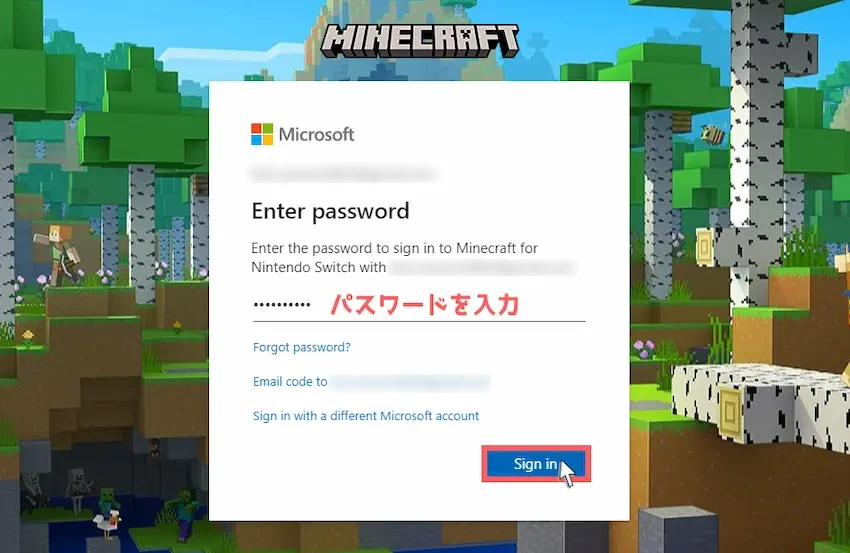
以下のような画面が表示されたら連携完了です。
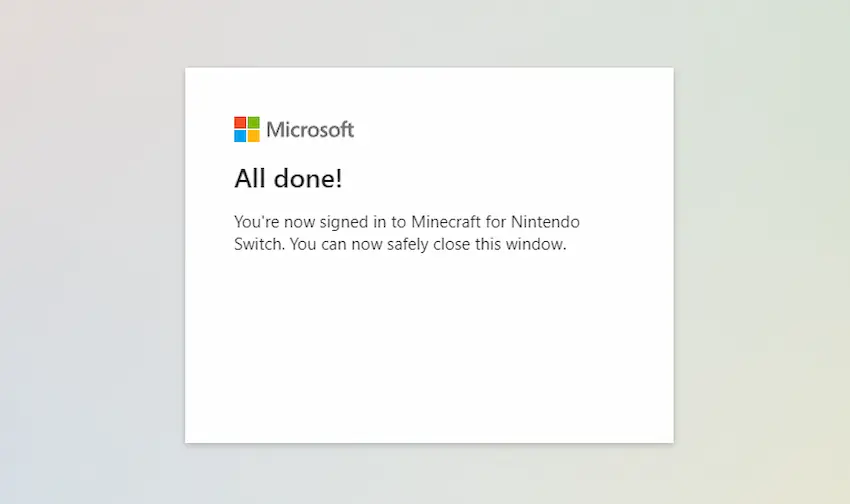
ゲーマータグをフレンド追加してサーバーに接続しよう
MCXboxBroadcastの設定が完了したら統合版を起動して、ゲーマータグをフレンド追加すれば、サーバーに接続できます。
統合版を起動して「遊ぶ」を選びます。
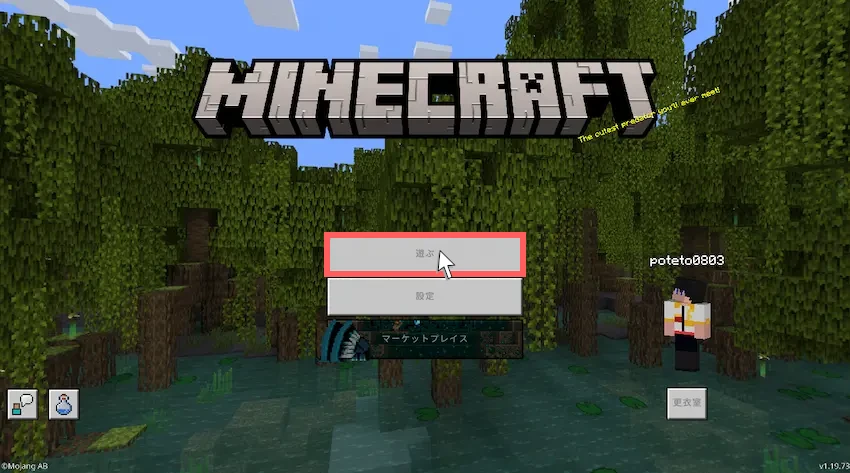
フレンドタブを選択し、「フレンドを追加」を選びます。
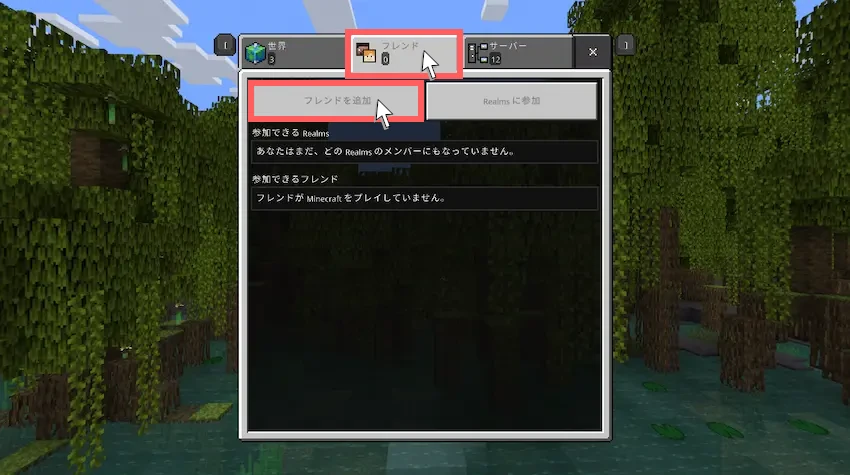
ここには、先ほどMCXboxBroadcastに設定したゲーマータグを入力しましょう。
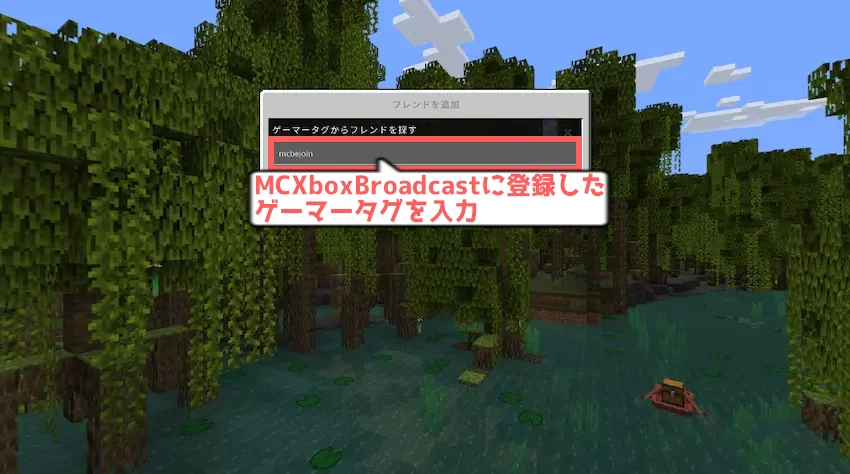
そのままゲーマータグをフレンド追加します。
MCXboxBroadcastでは、フレンドを自動承認するのでサーバー側で特に承認する必要はありません。
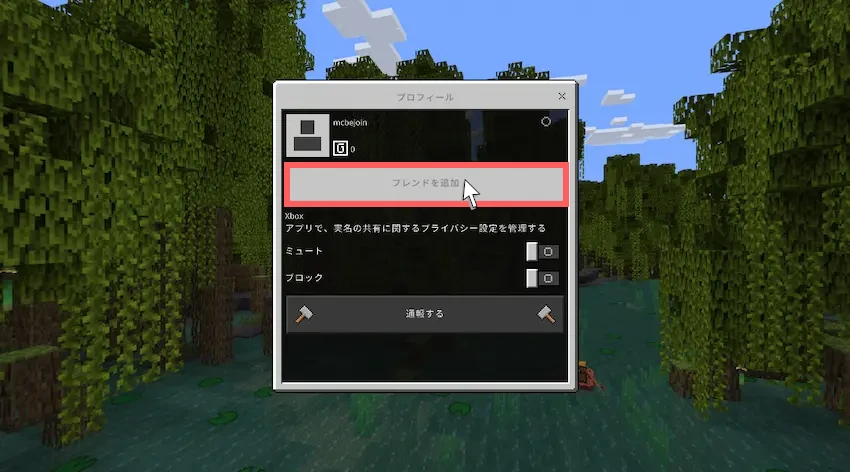
フレンド画面に戻ってくると追加したゲーマータグがサーバーとして表示されていると思います。
サーバーを選択するとサーバーに接続できるようになります。
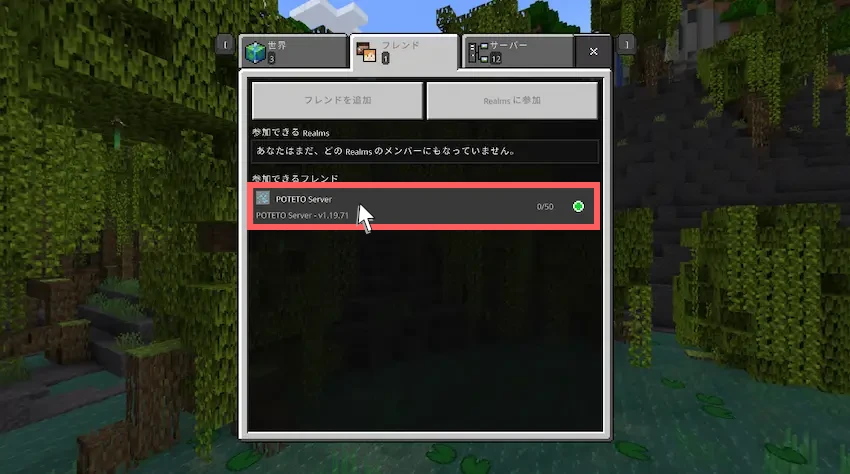
こんな感じにJava版サーバーに統合版で接続することを確認しました。

MCXboxBroadcastの設定
サーバーを起動するとextensionsの中にmcxboxbroadcastが生成されます。
この中には「config.yml」、「live_token.json」「xbox_token.json」があり、live_token.jsonとxbox_token.jsonはXboxアカウントなどが保存されているので、基本的にいじる必要はありません。
今回説明するのは、config.ymlになります。
| 設定名 | 初期値 | 説明 |
|---|---|---|
| remote-address | auto | MCXboxBroadcastが導入されているサーバーのIPアドレスを指定する |
| remote-port | auto | MCXboxBroadcastが導入されているサーバーのポート番号を指定する |
| update-interval | 30 | セッション情報(接続情報)の更新にかかる秒数(20以下はXbox制限により不可) |
| 設定名 | 初期値 | 説明 |
|---|---|---|
| update-interval | 20 | フレンド情報の更新にかかる秒数(20以下はXbox制限により不可) |
| auto-follow | true | フレンドの自動承認を許可する |
| auto-unfollow | true | フレンド削除されたら、こちらのフレンドも自動で削除する |
 揚げたてのポテト
揚げたてのポテト基本的には初期値のまま変更しないことをおすすめします。
コマンド
| コマンド | 説明 |
|---|---|
| exit | サーバーを終了します。(スタンドアロン版のみ) |
| restart | サーバーを再起動します。 |
| dumpsession | デバッグ用に現在のセッションデータをファイルにダンプする。 |
| accounts list | 現在使用中のアカウントとそのフォロワー数を一覧表示する。 |
| accounts add [セッションID] | 使用するアカウントをリストに追加する。 |
| accounts remove [セッションID] | 使用するアカウントリストからアカウントを削除する。 |
よくある質問
- MCXboxBroadcastはBungeeCord等のプロキシサーバーに対応していますか?
-
BungeeCord、Waterfall、Velocityで動作することを確認しています。
- なぜ、Xboxアカウントは新しく作らないといけないのですか?
-
MCXboxBroadcastは、Xbox LiveのAPIを取得して動作しています。
そのため、フレンドの自動承認が多すぎたりすると、ロボット判定されてアカウント制限が掛かる可能性があるからです。最悪の場合、アカウント停止され使えなくなります。
最後に
MCXboxBroadcastはいかがだったでしょうか?
今まで、インターネットのDNS設定してたのは何だったんだろうか…と思うくらい簡単に接続できるようになりました。
ぜひ、MCXboxBroadcastを使ってJava版と統合版のクロスプレイを快適にプレイしてみてください。
 揚げたてのポテト
揚げたてのポテト最後までお読みいただきありがとうございました。
次回の記事でお会いしましょう!











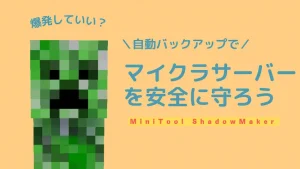
MCXboxBroadcastmanagerのダウンロード方法を知りたいです
アップデートで現在動作しなくなってしまったようです
Connection issues with 1.21.20https://github.com/rtm516/MCXboxBroadcast/issues/122
起動後、半日ほどで必ず一行ほどのエラーが出て止まってしまいます。なにかいい方法はありませんでしょうか?
しばらく放置したらオフラインになってフレンド欄から消えてしまいます
コメント失礼します。
ViaBackwardsを導入したい際、どこに入れればいいのでしょうか?